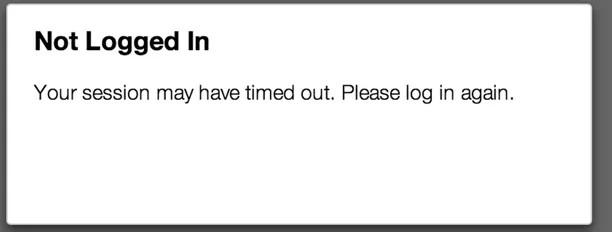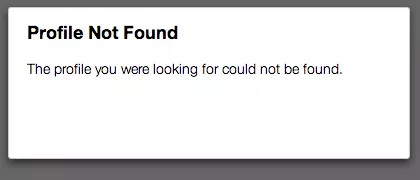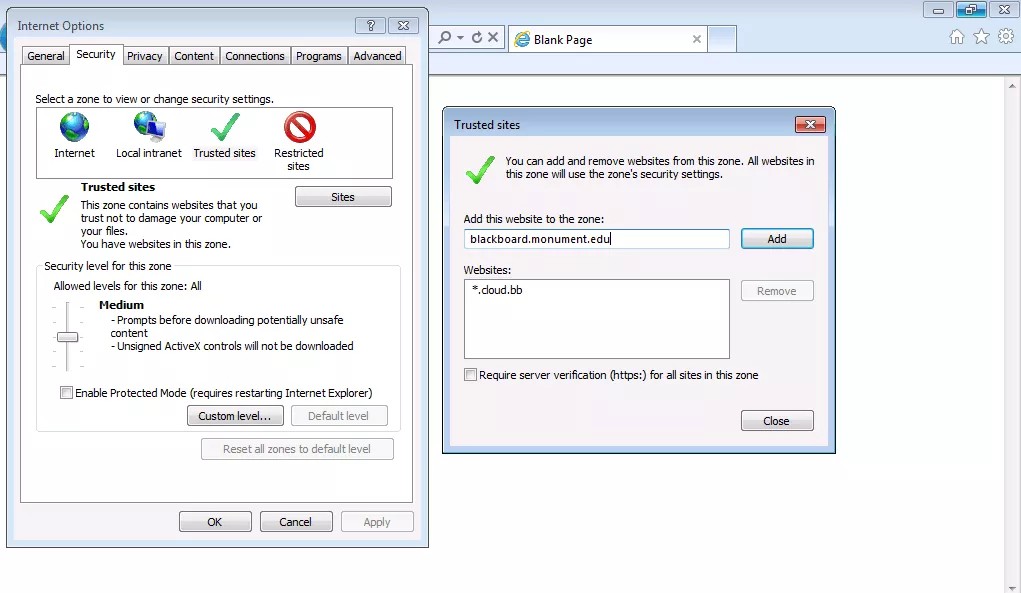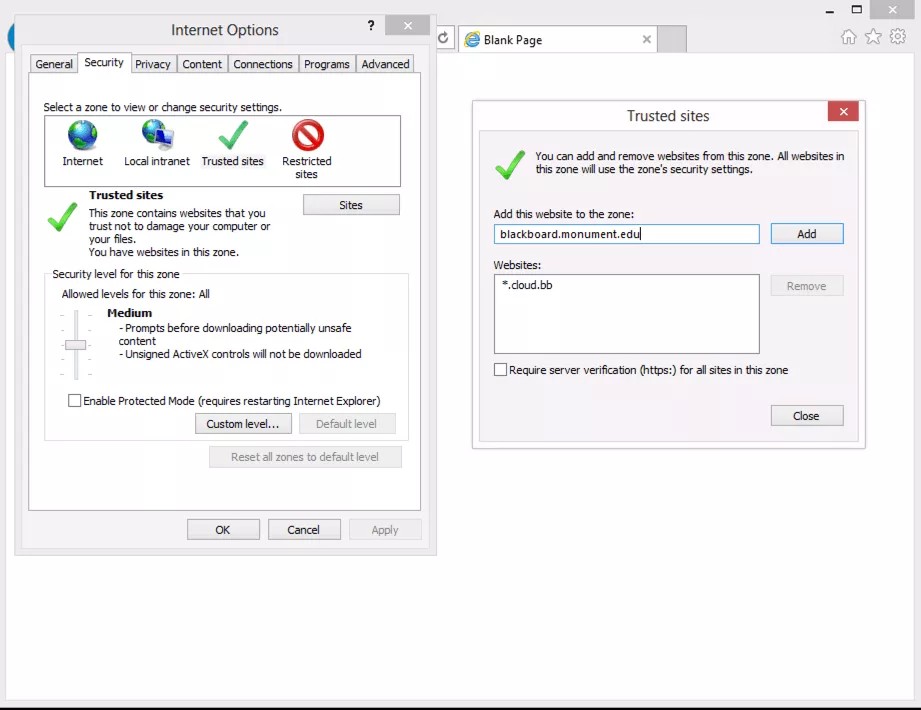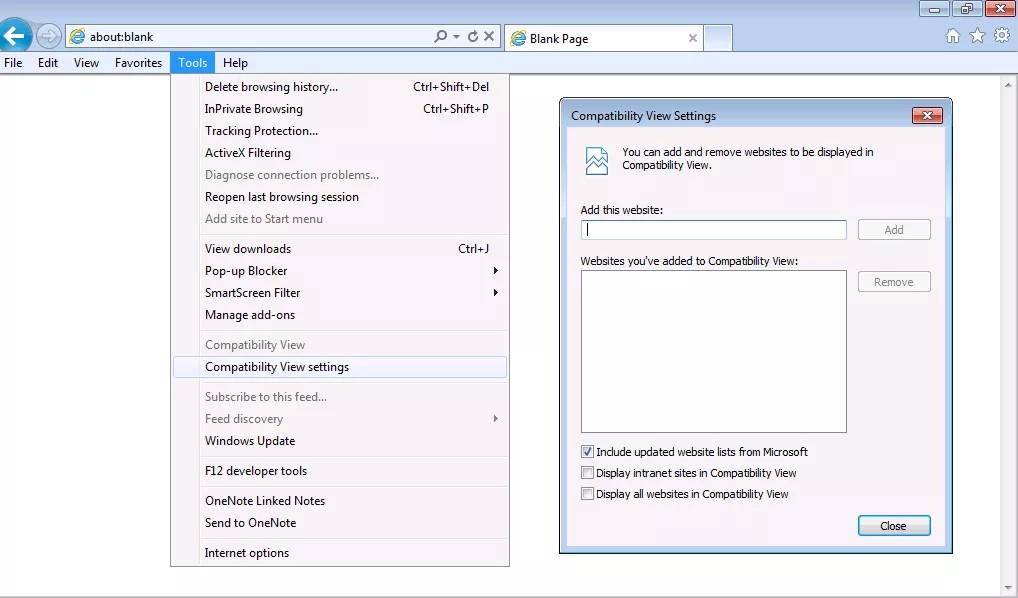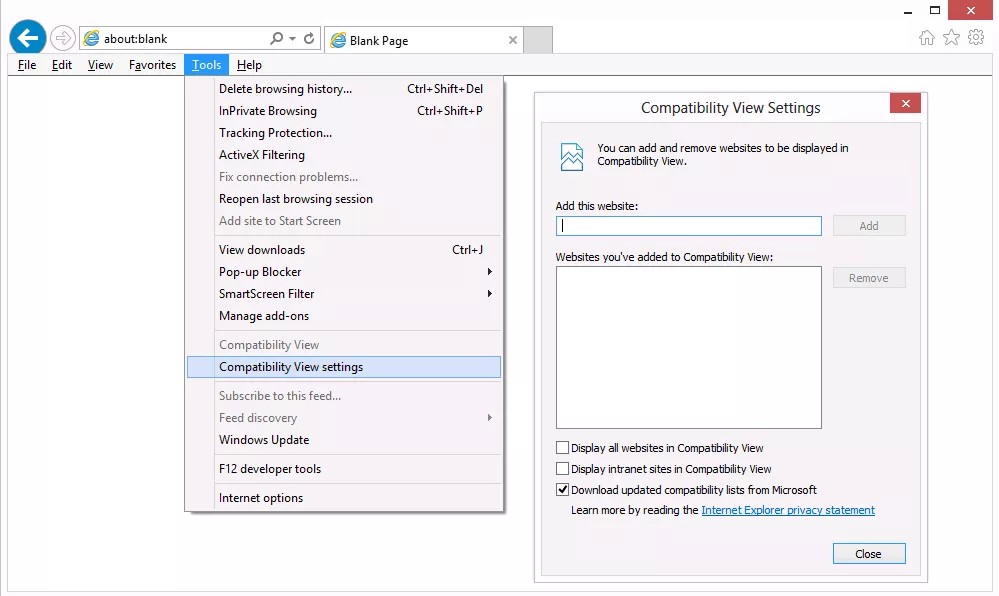Este tema corresponde únicamente a los usuarios de Blackboard Learn versión 9.1 de abril de 2014 o versiones anteriores. Si usa Blackboard Learn versión 9.1 de octubre de 2014 o versiones posteriores, o Learn SaaS, no le corresponde este tema. Para más información acerca de los navegadores compatibles con la versión de Blackboard Learn que usa actualmente, consulte la sección de Navegadores compatibles.
Problemas comunes
Si usa Internet Explorer de Microsoft para acceder a Blackboard Learn, puede encontrar dos errores comunes:
- Sesión no iniciada: este error ocurre cuando intenta acceder a las funciones de Cloud, como Perfiles, y el navegador no está configurado para tener el servidor de Cloud y el servidor de instalación de Learn en la misma zona de seguridad.
- Perfil no encontrado: este error se produce cuando intenta acceder a la función Perfiles, y el navegador está configurado para mostrar el servidor de instalación de Learn o el servidor de Cloud en modo Vista de compatibilidad.
Estos errores pueden ocurrir aun si ha iniciado sesión correctamente en Blackboard Learn en su institución.
Vista de compatibilidad y la configuración de zonas de seguridad son funciones exclusivas de Internet Explorer. Si usa otros navegadores compatibles para Blackboard Learn, no tiene estos problemas. Para obtener más información sobre los navegadores compatibles, lea el tema Política de navegadores compatibles en esta sección.
Estos problemas se corrigen de manera fácil, pero se lo debe hacer en el propio navegador. En las secciones siguientes damos indicaciones para varias versiones.
Configurar las zonas de seguridad de Internet Explorer para Blackboard Learn y la nube
- En el menú Herramientas, seleccione Opciones de Internet. En las versiones 9 y 10 de Internet Explorer, se accede a este menú seleccionado el icono de engranaje que hay debajo de la barra de búsqueda. Los pasos siguientes son iguales para todas las versiones.
- Seleccione la ficha Seguridad en el cuadro de diálogo Opciones de Internet.
- Seleccione Sitios de confianza (el icono de la marca de verificación verde).
- Añada *.cloud.bb en la Zona de confianza si no está.
- Añada la dirección de su servidor de Blackboard en la Zona de confianza si no está.
- Cierre el cuadro de diálogo Sitios de confianza.
- Seleccione Aceptar para cerrar el cuadro de diálogo Opciones de Internet.
Configurar los ajustes de la vista de compatibilidad para Blackboard Learn y la nube
- En el menú Herramientas, seleccione Ajustes de la vista de compatibilidad. En las versiones 9 y 10 de Internet Explorer, se accede a este menú al presionar la tecla Alt para ver la barra de menú. Si se usa la versión 10 en el sistema operativo Windows 8, hay que estar en el modo Escritorio. Los pasos siguientes son iguales para todas las versiones.
- Fíjese en los sitios de la lista Sitios web añadidos a la vista de compatibilidad.
- Si hay sitios cloud.bb o está su sitio de Blackboard Learn en la lista, selecciónelos y seleccione Eliminar.
- Si su sitio de Blackboard Learn está en su zona de seguridad de Intranet, desactive la casilla de verificación Mostrar sitios de Intranet en la vista de compatibilidad.
- Seleccione Cerrar para cerrar el cuadro de diálogo Configuración de la vista de compatibilidad.
Notas
Técnicamente, el problema de la zona de seguridad surge cuando el servidor de Blackboard Learn y el servidor cloud.bb de Blackboard están en dos zonas de seguridad distintas de Internet Explorer y una de ellas se está ejecutando en el modo protegido pero la otra zona no. En esta configuración, el servidor cloud.bb y el servidor de Blackboard Learn no pueden comunicarse entre sí para validar su sesión, por lo que el servidor cloud.bb informa de que no ha iniciado sesión.
Por eso, este problema también se puede arreglar cambiando el ajuste del modo protegido para una de las zonas (desde la ficha Seguridad, como hemos indicado arriba) para que coincida con la otra (sin necesidad de cambiar la zona de ninguno de los servidores) o añadiendo una de ellas a la zona Sitios de confianza. Sin embargo, esto puede afectar a la navegación por otros sitios que no sean de Blackboard o a las políticas de navegación de su institución.
La forma más fácil y recomendada de configurar el navegador para evitar este problema consiste en añadir las dos entradas a la zona Sitios de confianza como hemos explicado arriba.
El modo Vista de compatibilidad no debe ser necesario para ninguna característica de Blackboard Learn. Con este modo establecido, el servidor de Cloud no se puede comunicar con el servidor de Blackboard Learn cuando dispone de información nueva.
- Lea más sobre las zonas de seguridad en el sitio de Microsoft.
- Lea más sobre el modo protegido en el sitio de Microsoft.
- Lea más sobre la vista de compatibilidad en el sitio de Microsoft.
- Explicación técnica detallada del problema de la zona de seguridad del blog de Microsoft Developer Network.
- En el blog de Microsoft Developer Network, lea más sobre cómo utilizar la característica de directivas de grupo de Microsoft para registrar sitios de confianza en un gran número de navegadores dentro de una red.
- Lea más sobre cómo usa Blackboard Learn las cookies en el tema Política de navegadores compatibles en esta sección.